- 软件介绍人气软件相关文章下载地址↓
-
Primavera P6项目管理软件是一款功能强大的多项目计划和控制软件,可实现企业范围的项目管理可扩展性。轻松进行项目和资源管理,P6 Professional提供企业项目结构(EPS),使项目经理可以管理多个项目,从组织的最高层到执行特定项目任务的个人。多个用户可以同时访问同一项目。综合风险管理、问题跟踪、门槛管理,其跟踪功能,使您可以执行跨项目的成本,进度和获利动态汇总。可以分配给活动并进行集中管理的工作产品和文档
Visualizer,可让您创建基于时间的甘特图和时标逻辑图报告,支持资源和角色管理,并提供报告向导可帮助您创建自定义报告以从P6 Professional数据库中提取任何数据!
其他相关版本
Primavera P6 Professional v16.1 :点击下载!!!
Primavera P6 Professional v17.7 :点击下载!!!
Primavera P6 Professional v19.12 :点击下载!!!
P6 Professional安装配置教程
参考19.12版本
1、在本站提供的地址中下载程序并解压缩,之后继续解压P6_Pro_R1912/P6ProfessionalSetup.zip压缩包
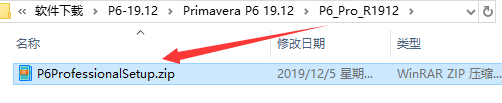
2、双击解压所得的【setup.exe】
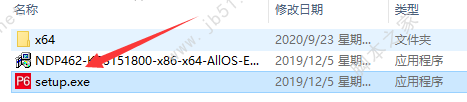
3、建议选择【Typical】典型安装方式,【OK】

4、点击【Install】安装
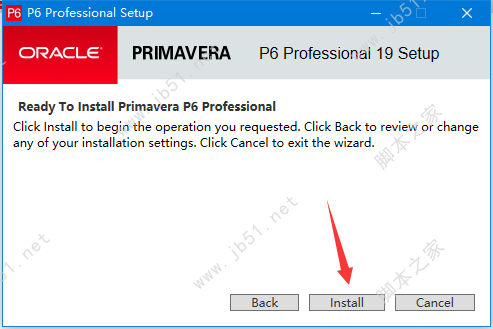
6、正在安装,等待片刻即可
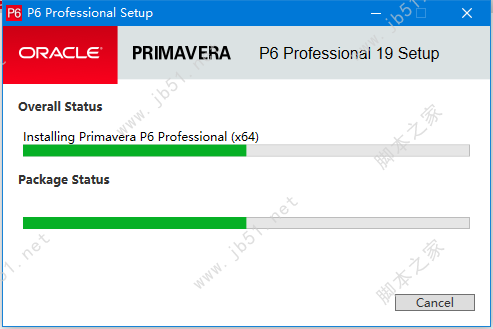
7、安装完成,我们点击【OK】开始运行数据库配置

8、在【P6 Professional driver type】驱动程序类型 下拉列表中,选择【P6 Pro Stand-alone(SQLite)】,然后单击【Next】
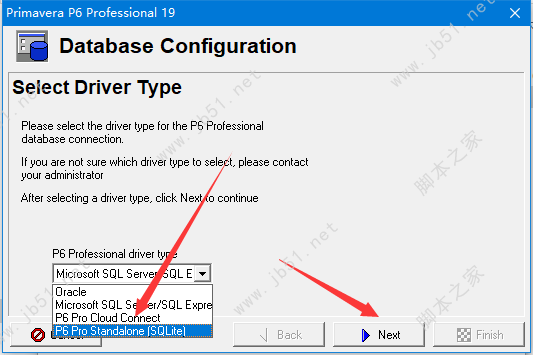
9、初次安装,我们选择【添加新的独立数据库和连接】,点击【Next】下一步
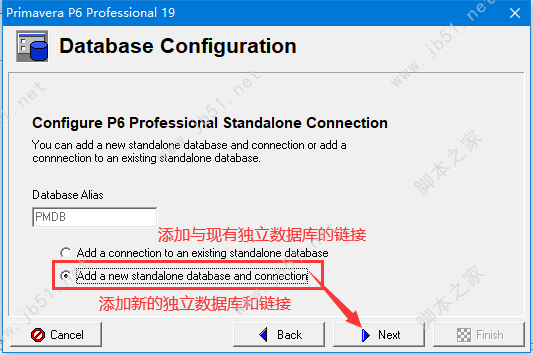
10、设置账号密码,默认登录账号为:admin,密码随意设置,但需要记住,后面会用到这里的密码,继续【Next】
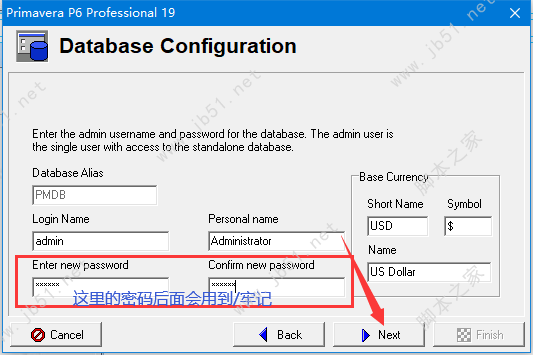
11、设置数据位置,您可以更改数据库文件的目标,否则它将存储在【我的文档】文件夹中。
如果要在数据库中显示某些示例项目,请选中【加载示例数据】。 如果您希望数据库为空,请取消选中它。 要创建工作数据库,我们通常取消选中它。
点击【Next】下一步
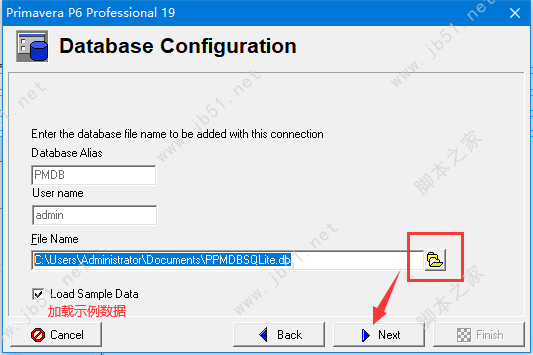
12、程序与数据库安装设置完成,点击【Finish】退出界面
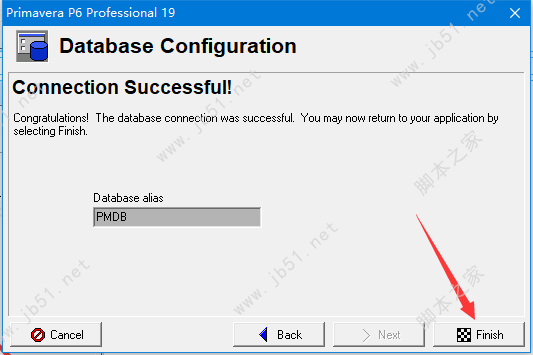
13、现在我们打开应用程序继续进一步的行业设置,PS:该软件安装后,桌面上是不存在软件图标的,我们需要从【开始菜单】中找到,并打开
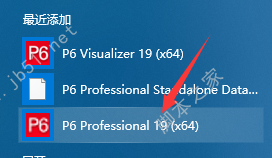
14、进入登录页面后,我们先设置中文语言,如下图:
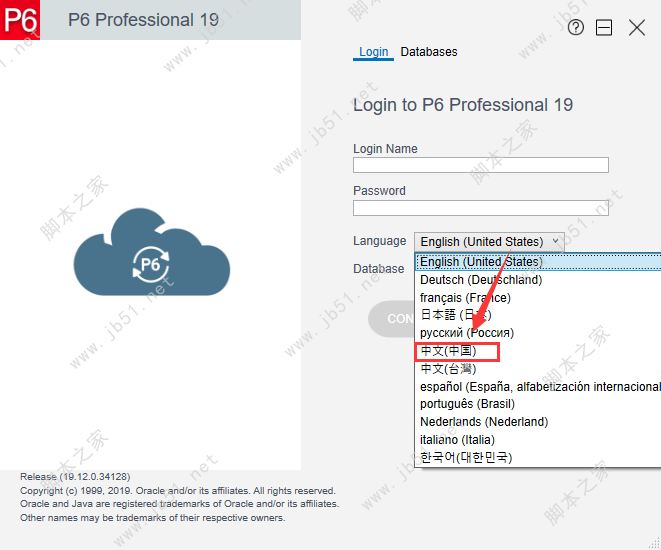
15、输入设置好的账户和密码,点击【CONNECT】登录
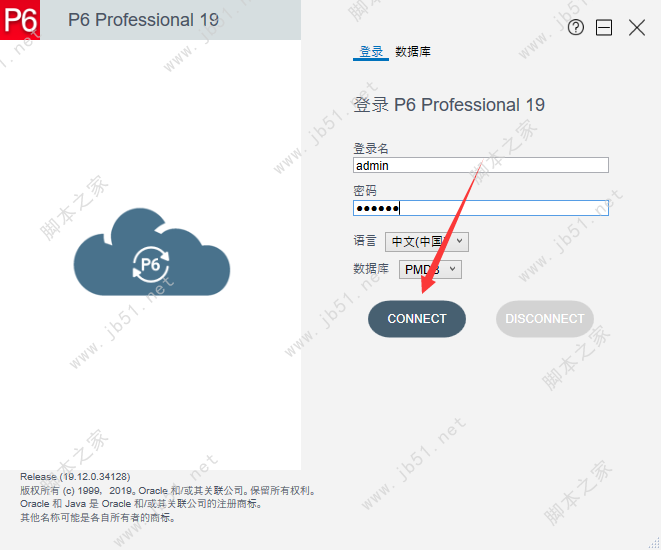
16、当我们进入程序时,会收到如下图通知,【确定】关掉即可
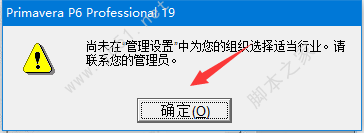
17、依次选择 管理员——管理设置
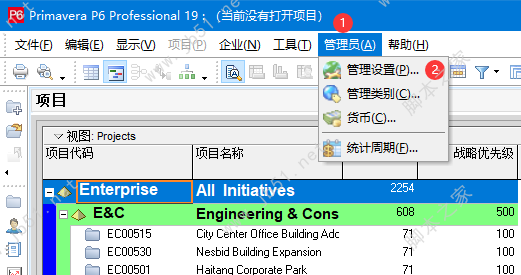
18、选择【行业】选项卡并选择您所在的行业,例如【工程和建筑】,然后单击【关闭】。
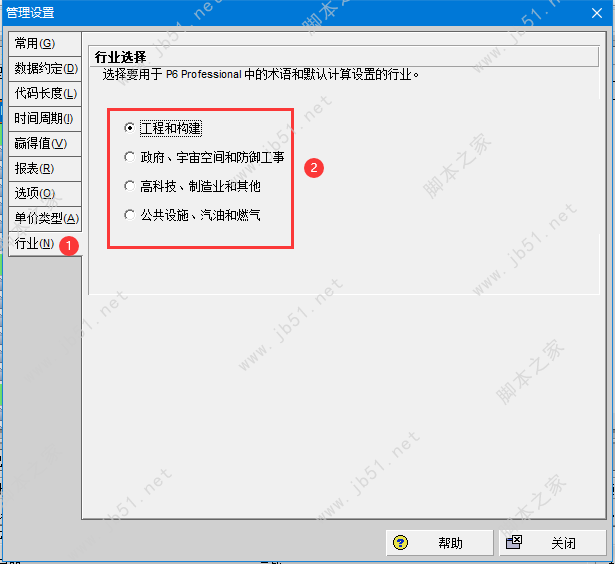
19、如此项目管理软件 Primavera P6 Professional 19 就安装设置完成了,开启新项目使用吧~~~
主要功能
1、为所有项目和计划确保项目交付成功
Primavera P6企业项目组合管理(Primavera P6 EPPM)是一个集成的项目组合管理(PPM)应用程序,包括基于角色的功能,以匹配每个团队成员的需求和责任。它为管理人员提供了组织项目绩效的实时视图,为项目参与者提供了有效执行项目的可用性,强大功能和灵活性,并使组织各级员工能够分析,记录和沟通可靠信息并及时做出决定。 Primavera P6
EPPM可以轻松地从一个小项目的单个用户扩展到数百个在内部和云端的数百个项目中进行数百万活动的用户。该解决方案基于强大的架构,旨在通过严格的安全性,灵活的集成以及实时报告和分析提供高性能。
2、项目管理 - 任何时间,任何地方的访问
Primavera P6 EPPM通过灵活的基于Web的用户界面,随时随地为项目团队提供项目信息访问。用户可以使用交互式仪表板,Web应用程序和简单表单来使用特定于角色的信息。此外,团队成员可以使用最适合其工作线的任何界面轻松快速地更新状态。界面包括iOS的P6团队成员,Android的P6团队成员,P6团队成员Web(优化为在平板电脑上运行)和电子邮件状态选项。
交互式活动甘特图允许规划人员,调度员和项目经理传达项目日程安排的更准确和完整的图形表示,而日历和活动网络视图为团队成员提供直观的视图,用于显示他们的任务,以及执行所需的信息工作。
3、投资组合和计划管理 - 优先项目和优化组织能力
通过Primavera P6 EPPM,项目经理可以确信他们的项目和计划与公司的战略目标保持一致。 通过在项目添加和删除时提供对项目组合或项目的一致概述和分析,项目组合和项目管理模块使项目经理能够管理传入需求并选择恰当的项目平衡 - 确保资源不会过度扩展的项目 项目绩效可以轻松量化并传达给项目利益相关者。
4、规划和风险管理 - 轻松执行复杂项目
许多组织在任何特定时间都有数百甚至数千个项目正在进行中。
跨越正常的业务层次结构和命令链,这些项目提出了组织范围内的管理挑战。 Primavera P6 EPPM通过Planning and Scheduling模块帮助企业管理迎接挑战。
Primavera P6 EPPM非常适合需要同时管理多个项目并支持多用户访问的组织,因为它提供了多用户,多项目功能(能够根据用户可定义的数据扩展功能)。它还提供调度和资源控制功能,并支持多层项目层次结构,资源调度,数据捕获和可自定义的视图。
功能包括行业标准风险管理和强大的报告和分析,使项目驱动的组织能够创建可实现的资源优化,风险调整计划,找到更有效地交付项目的方法,并且不会对项目中的意外问题,风险或下降趋势感到惊讶。
5、资源管理 - 与项目匹配的人
Primavera P6支持自上而下和自下而上的资源请求和人员配置流程
EPPM使项目和资源经理可以轻松地在整个项目的生命周期内传达他们的需求和决策。通过提供资源和角色利用率的图形分析,Primavera P6 EPPM可帮助项目团队在动态环境中管理资源。
这使管理人员可以查看所有程序和项目中的资源使用情况,以及预测的未来使用情况。由于所有信息都位于一个集中式系统中,因此资源冲突对项目和资源管理者来说变得明显,消除了意外延迟或无法预料的资源限制。结果:更好地了解资源需求和容量意味着最大限度地利用资源。
跟踪进展以获得成本和资源利用的进展
Primavera P6 EPPM使管理人员可以轻松跟踪,捕获和分析团队成员在基于项目的工作上花费的时间,为他们提供在所有项目中自动填充自己的任务的界面。然后,团队成员可以记录项目时间(即每个任务花费的时间)和非项目时间(例如个人休假时间)。他们还可以直接向项目经理提供其他信息,包括文档更新,状态通知和其他相关反馈。
6、协作和内容管理 - 通过协作提高组织绩效
Primavera P6 EPPM通过新的业务流程自动化功能,促进基于团队的协作,从而改善决策制定,简化协调并提高效率。例如,它将协作和通信(通过图形工作流建模和交互式可配置表单)整合到典型的工作流程中,而不是要求项目团队成员将工作放在一边进行沟通和协作。该解决方案与电子邮件和移动设备的集成可以在每个活动的基础上改善项目经理,调度员和现场人员之间的沟通,确保项目进度保持正常,并最大限度地减少延迟。此外,可以通过Primavera P6 EPPM利用现有的企业内容管理系统功能,以满足日益增长的项目文档控制和可访问性需求。
7、报告和分析 - 驱动声音决策
Primavera P6 EPPM允许您通过电子邮件,内容存储库,文件共享和打印机安排和提供及时和相关的项目信息。用户可以从70多种标准化报告中进行选择,或者生成各种格式的自定义报告。 pdf,csv和。 xml,通过其集成的报告系统。此外,Oracle还提供功能强大的Primavera Analytics,这是一个附加组件,使用户能够在项目和程序上创建运营报告和商业智能。
Primavera P6 Visualizer可以根据计划以图形方式监控项目绩效,并通过丰富的时间分段视图补充Primavera Analytics。即使是庞大而复杂的时间表也能实现
8、集成 - 轻松互动
Oracle的Primavera P6 EPPM扩展,补充和利用您现有的Oracle企业管理解决方案,包括Oracle电子商务套件和Oracle商务智能以及SAP和其他公司的ERP解决方案。
P6 EPPM使项目和项目经理可以轻松利用其Primavera Gateway,Primavera Web服务和集成应用程序编程接口(APl)创建自定义解决方案。
Oracle的Primavera Gateway是一个可扩展的集成解决方案,为每个业务应用程序提供配置和自定义选项,可提供企业级项目,产品组合和资源管理透明性,并确保应用程序之间的数据一致性。
Oracle的Primavera Web服务提供企业级集成功能,可将Primavera解决方案连接到现有的业务线系统,以帮助提高生产力和项目成功率。
新功能特征
Primavera P6 Professional 22.12现已成为甲骨文的常规节奏。因此,我们以一些不错的新功能和改进开始新的一年,并在下面列出了此P6 Professional 22.12版本中包含的完整列表。
Primavera P6 是一个成熟的产品,已经渗透出强大的功能,但每年,甲骨文仍然在改进方面做得很好。以下是此版本中功能和改进的完整列表。
一:特色功能
1.1 并排查看项目
转到“项目”菜单,选择"打开其他作业视图",然后可以并排比较两个项目。你还可以在每个视图中打开不同的布局,布局是独立保存的。此外,还可以单独对视图进行筛选、分组和排序。每个视图都可以针对关键路径和检查计划选项进行不同的配置,并且自动重组在两个视图中独立工作。两个视图都可以停靠,你可以在它们之间复制和粘贴或拖放活动。只需在单击“打印”之前单击要打印的视图即可打印任一视图。
1.2 在复制与 WBS 元素的关系时具有更大的灵活性
复制和粘贴 WBS 元素时,可以选择将关系复制到要复制的 WBS 元素之外的活动。
1.3 更轻松地确定要分配的正确基线
这个相当方便的改进使选择基线变得更加容易。分配基准时,现在可以查看有关可用基准的详细信息。因此,P6 Professional 22.12 不是从简单的下拉列表中选择基线,而是在可自定义的对话框中显示可供选择的基线。你还可以在此处向对话框添加列,然后单击列标题对列表进行排序。
1.4 复制并粘贴电子表格中的单元格区域
从电子表格的一行复制单元格区域中的值,然后将这些单元格中的值粘贴到同一行或另一行的其他位置。要复制单元格区域,请使用上下文相关的右键单击菜单或使用快捷方式 Shift+Ctrl+C(复制范围)和 Shift+Ctrl+V(粘贴范围)。仅复制和粘贴单元格中的值,因此可以在具有不同度量单位的单元格之间复制和粘贴。粘贴单元格区域时,数据仅粘贴到可编辑的单元格中。
二 其他新功能
在这个Primavera P6 Professional 22.12版本中还有一堆其他的东西,根据你对P6的使用,你可能会发现非常有用。以下是完整列表:
2.1 更好地控制导入数据
仅限 PPM:你可以指定是否以及如何从 Primavera XML 文件导入资源日历和责任经理。你还可以指定是否以及如何分别导入全局作业分类码和 EPS 级别作业分类码
2.2 检查 P6 专业版中提供的时间表报告
“检查进度报告”分析未结项目的进度表,允许你评估项目运行状况指标,可以为每个报表参数指定自己的目标百分比。分析寻找:
缺少关系、关系类型、滞后以及与已关闭项目的关系
硬约束和软约束
持续时间大,总浮点数为负或较大
无效的进度日期、延迟的活动和项目比较基准中缺少的活动
“检查计划”工具栏允许筛选视图,仅筛选那些未通过“检查计划报告”特定测试的活动。
2.3 在排序对话框中排列字段顺序
选择对视图进行排序时,可以在列表中上移或下移列以重新排列列的排序顺序。排序顺序首选项由列表中列的顺序确定,靠近列表顶部的列优先于下面的列。“上移”和“下移”按钮允许重新排列列的顺序以微调列表的顺序。
2.4 创建导入和导出模板的副本
你可以复制 XER、XML、Microsoft Project XML 和 Microsoft Project MPX 导入模板。还可以复制 Excel XLSX、UN/CEFACT、IPMDAR(当连接到 EPPM 数据库时)、Microsoft Project XML 和 Microsoft Project MPX 导出模板。复制后,可以修改复制的模板以满足你的需求。
2.5 指定完成日期筛选器如何定义其时间范围
在“管理员设置”的“常规”页面的“日期筛选器”部分中引入了一个名为“完成日期筛选器使用当前日期”、“周”和“月的开始”的新选项。
从版本 20.4 开始,将任何完成日期与当前日期、周或月进行比较的筛选器根据一天、一周或一个月的结束来定义时间范围。可以选择新选项以恢复到以前的默认行为,该行为始终根据一天、一周或一个月的开始定义时间范围,即使与完成日期进行比较也是如此。
此选项有利于从 20.4 之前的版本升级的客户,这些客户要求其现有筛选器定义在升级后一致地工作。
2.6 配置用于导入多个项目和目标计划的高级选项卡选项
仅限 EPPM:仅限 EPPM:导入包含多个项目或多个基线的 Primavera XML 文件(或压缩的 Primavera XML 文件)时,可以在“导入”模板的“高级”选项卡上设置选项。导入模板的高级选项卡允许指定如何处理导入文件中代码、用户定义字段、日历和资源的导入。
2.7 用户首选项,用于控制复制和移动项目的 OBS 分配
“协助”选项卡上的新“用户首选项”选项允许在具有不同责任经理的 EPS 节点之间复制或移动项目时如何处理 OBS 分配。你可以选择保留分配给移动、复制或剪切数据的负责管理器,也可以选择将新父节点的 OBS 节点指定为所有移动或粘贴数据的负责管理器。
2.8 查看 P6 专业版作业的挣值
为工作分配计算挣值。在“作业详细信息”的“资源”选项卡上和“资源分配详细信息”的“计划”选项卡上,可以查看以下字段:“完成工作分配百分比”、“完工预算”单位、“完工预算”、“完工预算”、“估计完成量”、“完工估计”、“挣值单位”和“挣值”。这些字段也可用作“资源分配”展开的列。
用于这些域的计算考虑了工作分配活动的 WBS 所使用的挣值技术、是否将资源曲线应用于工作分配、分配给资源或活动的日历以及活动的完成百分比类型(如果相关)。数据是实时计算的,不会存储在数据库中。
2.9 在 P6 专业版中查看在 P6 中进行的高级资源规划任务
仅限EPPM:你可以在 P6 Professional 的 WBS 视图的“计划”选项卡上查看在 P6 中分配的计划资源。此数据在 P6 专业版中是只读的。你还可以选择在复制和粘贴项目时是否复制这些计划资源分配,以及是否将其与项目一起从 XML 或 XER 文件导入。汇总项目时,你可以决定是根据高级资源计划还是详细作业资源分配进行汇总。新的报告主题区域允许生成高级计划工作分配数据的报表。
此数据与在 P6 Professional 的“资源分配”窗口的“计划”选项卡上输入的高级资源计划数据是分开的,并且不同。
2.10 从 PPM 和 SQLite 数据库以 IPMDAR 格式导出项目
当连接到 PPM 或 SQLite 数据库时,你可以从 P6 Professional 以 IPMDAR 格式导出项目及其关联的活动和资源分配。
IPMDAR 是美国国防部要求的项目导出格式。IPMDAR 导出会生成一个 zip 文件,其中包含构成 IPMDAR 数据的 JSON 文件的集合,以及描述 JSON 文件内容的文本文件。
2.11 Primavera.CacheService.exe 命令行开关更改
从命令行运行 Primavera.CacheService .exe 时,生成日志文件所需的开关已从 /logfile 更改为 /pmlogfile。使用新的开关 /pmlogfile 在运行报告批处理、导入项目或从命令行导出项目时生成日志文件。
2.12 在数据库配置中复制数据库别名
在 P6 Professional 的登录屏幕上,你可以复制现有的数据库别名。复制别名时,别名的所有连接信息都将复制到新版本的别名中,还可以删除数据库别名。
2.13 在 P6 专业版中启用项目发布
仅限EPPM:你可以为项目启用“发布项目”设置、设置发布优先级、查看上次发布日期以及指定是发布高级资源计划数据还是发布详细的作业资源分配。访问“项目详细信息”的“设置”选项卡上的相关设置和选项。在“维护比较基准”对话框中,可以启用任何比较基准的发布。在 P6 专业版中更改这些设置和选项也会在 P6 中更改它们。
-
人气软件
-
Xmind 7 Pro(思维导图软件) 3.6.0 中文特别版(附安装教程+序列号
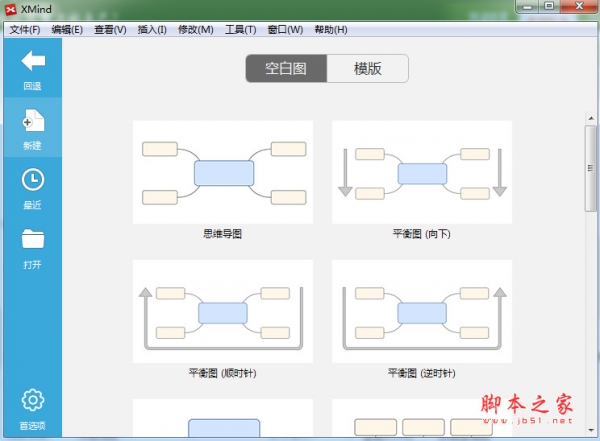
132MB | 简体中文
-
文本代码编辑器(Notepad++) v8.6.0 多语官方中文安装版

3.8MB | 多国语言
-
思维导图XMind 8 Pro Update 1 破解补丁XMindCrack 特别版(附破
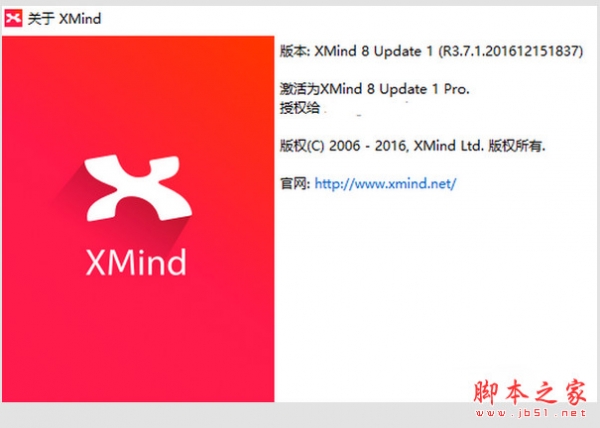
227KB | 简体中文
-
xmind思维导图 2021 中文破解版(附安装教程) 64位

126.9MB | 简体中文
-

7.45MB | 简体中文
-
思维导图XMind 2022 v22.11.2677 中文破解版(附激活补丁) Win64

119MB | 简体中文
-

176MB | 简体中文
-

239MB | 简体中文
-
思维导图软件Mindjet MindManager 2021 v21.1.231 官方中文正式

248MB | 简体中文
-
-
相关文章
- 思维导图软件 XMind ZEN V24.01 beta1 中文免安装绿色特别版
- 万象电子日记本 V2.3.0.1190 官方安装版
- 个人信息管理工具 WinPIM Business v17.70.5731 中文免费安装版 附图文教程
- FlowUs息流 V1.1.6 官方绿色版
- 鱼鱼多媒体日记本 V3.1 绿色免费版
- Mindbox个人信息管理软件 V2.6.0-563 官方安装版
- Excel数字提取工具 V1.0 绿色便携版
- vcard名片二维码解码 v1.0 免费绿色版
- XMind 2023 注册机/破解补丁 v23.06 绿色版 附激活教程
- Primavera P6 Professional 22.12 x64 中文免费安装版(附教程)
-
网友评论
-
下载声明
☉ 解压密码:www.jb51.net 就是本站主域名,希望大家看清楚,[ 分享码的获取方法 ]可以参考这篇文章
☉ 推荐使用 [ 迅雷 ] 下载,使用 [ WinRAR v5 ] 以上版本解压本站软件。
☉ 如果这个软件总是不能下载的请在评论中留言,我们会尽快修复,谢谢!
☉ 下载本站资源,如果服务器暂不能下载请过一段时间重试!或者多试试几个下载地址
☉ 如果遇到什么问题,请评论留言,我们定会解决问题,谢谢大家支持!
☉ 本站提供的一些商业软件是供学习研究之用,如用于商业用途,请购买正版。
☉ 本站提供的Primavera P6 Professional 22.12 x64 中文免费安装版(附教程)资源来源互联网,版权归该下载资源的合法拥有者所有。







